Sekiranya anda tidak mahu menggunakan akaun e-mel dalam aplikasi Mail, anda boleh membuangnya dari sana. Anda boleh mengikuti panduan langkah demi langkah ini ke padamkan akaun e-mel dari aplikasi Windows 10 Mail. Anda juga boleh membuang akaun dari aplikasi Kalendar.
Sekiranya anda tidak sengaja menambahkan akaun e-mel di komputer Windows 10 anda atau anda tidak mahu menggunakan ID e-mel tambahan anda, anda boleh menghapusnya dari PC anda dan juga aplikasi Mail. Ini akan membantu anda menjadikan aplikasi Mail anda kurang berantakan. Anda boleh menambah hampir semua akaun e-mel, termasuk Outlook.com, Office 365, akaun Google, Yahoo, iCloud, dll. dalam aplikasi Mel dan hidupkan penyegerakan.
Keluarkan akaun e-mel dari aplikasi Windows 10 Mail
Untuk menghapus akaun e-mel dari aplikasi Mail di Windows 10, ikuti langkah-langkah ini-
- Buka aplikasi Mel pada Windows 10
- Buka Tetapannya
- Pilih Urus akaun
- Pilih ID e-mel yang ingin anda hapus dari aplikasi Mail
- Klik pilihan Padam akaun
- Sahkan perubahan.
Mari kita ikuti tutorial ini dengan bantuan tangkapan skrin.
Buka aplikasi Mel pada komputer Windows 10 anda. Di sini anda harus menemui semua akaun e-mel yang anda tambahkan dalam aplikasi ini. Anda perlu mengklik ikon gear tetapan yang kelihatan di sebelah kiri anda.
Ia akan mengembangkan panel Tetapan di sebelah kanan anda. Dari sini, anda perlu mengklik pada Urus akaun pilihan. Selepas itu, anda harus mencari semua ID e-mel yang anda sertakan dalam aplikasi Mail. Klik pada ID e-mel yang ingin anda padamkan.

Sekarang anda akan melihat tetingkap tetapan Akaun di mana anda perlu mengklik pada Padamkan akaun pilihan.
Untuk makluman anda, ada kaedah lain untuk membuka tetingkap Tetapan akaun di aplikasi Mail. Untuk itu, anda perlu klik kanan pada ID e-mel di aplikasi Mail dan pilih Tetapan akaun pilihan.
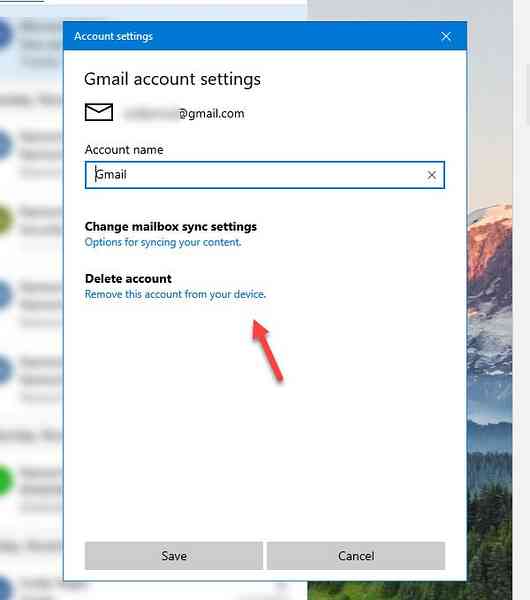
Selepas itu, anda akan melihat tetingkap pengesahan di mana anda perlu mengklik Padam butang.
Setelah proses selesai, ia akan menunjukkan mesej kejayaan.
Sekiranya anda melalui semua langkah ini, akaun e-mel anda akan dihapus dari komputer anda di samping semua kandungan yang disegerakkan. Tidak kira berapa banyak akaun e-mel yang telah anda tambahkan dalam aplikasi Mail, anda boleh membuang semuanya menggunakan langkah yang sama.
Mahu lebih? lihat petua & helah petua Aplikasi Windows 10 Mail ini.

 Phenquestions
Phenquestions


